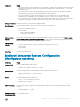Owners Manual
Identikace pevného disku v systému Windows 10
1 Klikněte na možnost Všechna nastavení na panelu ovládacích tlačítek systému Windows 10.
2 Klikněte na možnost Ovládací panely, vyberte možnost Správce zařízení a rozbalte seznam Diskové jednotky.
Pevný disk je uveden v seznamu Diskové jednotky.
Identikace pevného disku v systému BIOS
1 Zapněte nebo restartujte notebook.
2 Chcete-li vstoupit do programu nastavení systému BIOS, proveďte během zobrazení loga Dell jednu z těchto akcí:
• S klávesnicí – stiskněte klávesu F2 a podržte ji, dokud se nezobrazí zpráva „Entering BIOS setup“. Chcete-li vstoupit do nabídky
Boot Selection (Výběr spouštění), stiskněte klávesu F12.
• Bez klávesnice – Chcete-li vstoupit do nastavení systému BIOS, stiskněte během zobrazení nabídky Boot Selection F12 (Výběr
spouštění F12) tlačítko snížení hlasitosti. Chcete-li vstoupit do nabídky Boot Selection (Výběr spouštění), stiskněte tlačítko zvýšení
hlasitosti.
Pevný disk je uveden v části System Information (Informace o systému) ve skupině General (Obecné).
Vlastnosti rozhraní USB
Univerzální sériová sběrnice neboli USB byla uvedena do světa počítačů v roce 1996 a dramaticky zjednodušila propojení mezi hostitelským
počítačem a periferními zařízeními, jako je myš nebo klávesnice, externí pevný disk nebo optické jednotky, Bluetooth a mnoho dalších
periferních zařízení na trhu.
Podívejme se teď stručně na vývoj rozhraní USB za pomoci níže uvedené tabulky.
Tabulka
4. Vývoj rozhraní USB
Typ Rychlost přenosu dat Kategorie Rok uvedení
USB 3.0 / USB 3.1
1. generace
5 Gb/s Super Speed 2010
USB 2.0 480 Mb/s High Speed 2000
USB 1.1 12 Mb/s Full Speed 1998
USB 1.0 1,5 Mb/s Low Speed 1996
32 Technologie a součásti